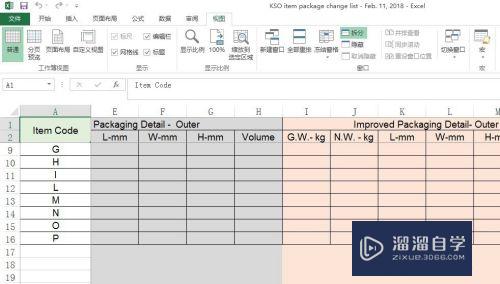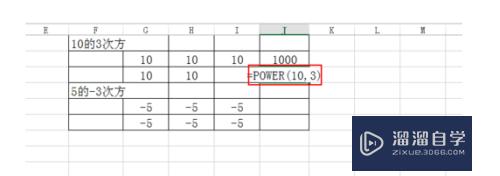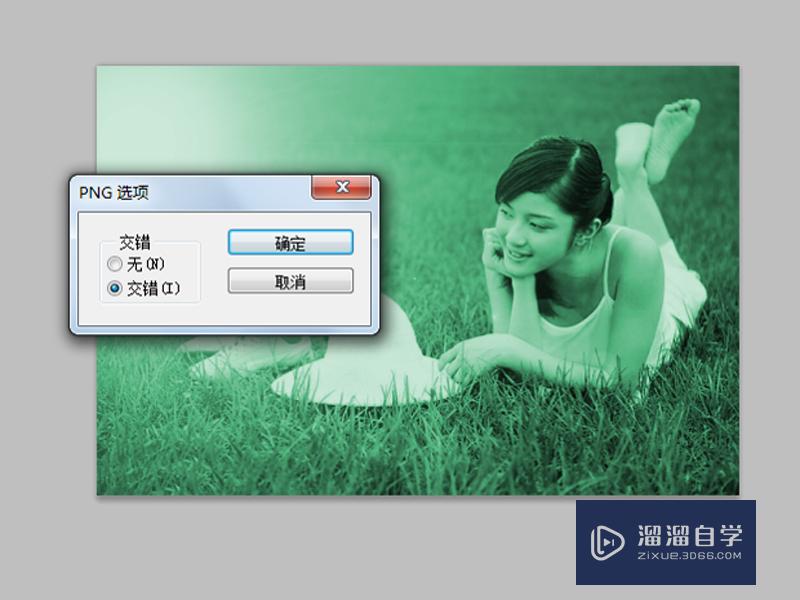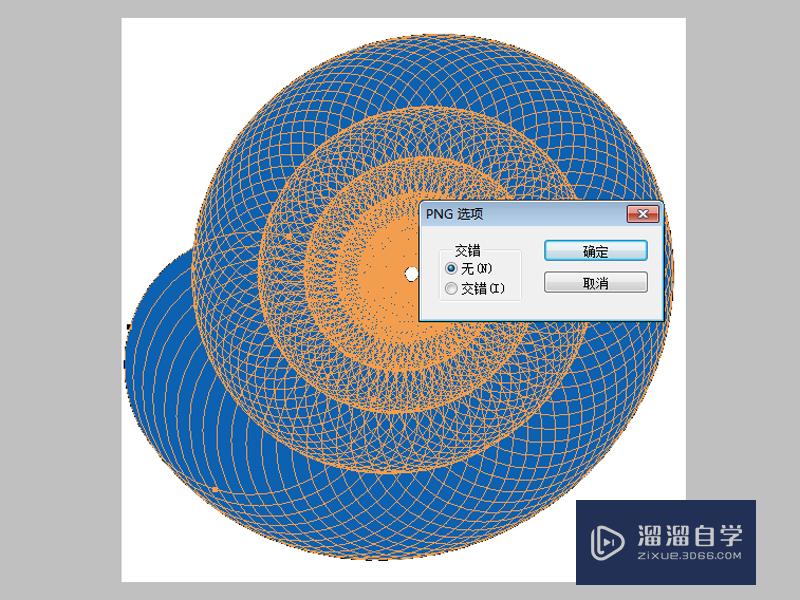PS怎么导出动态图片(ps怎么导出动态图片格式)优质
大家有时候会需要用到动态图片。PS软件功能强大。也能够进行制作动态图纸。最主要的还有导出的时候。需要设置好。不让就成静态了。那么PS怎么导出动态图片?一起来看看吧!
工具/软件
硬件型号:联想(Lenovo)天逸510S
系统版本:Windows7
所需软件:PS 2016
方法/步骤
第1步
首先。打开ps软件。导入一张动态图片。
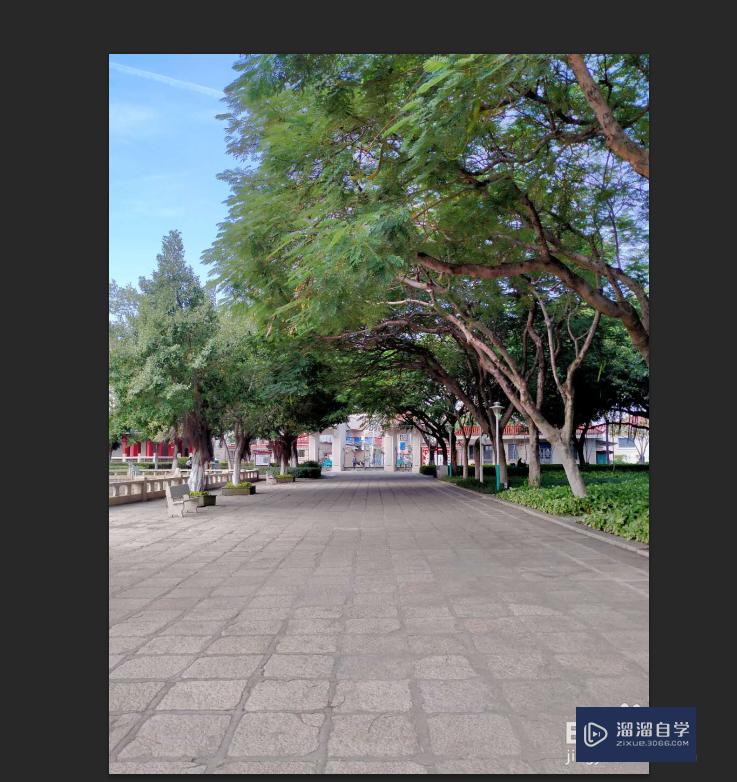
第2步
单击文件-存储为web格式。
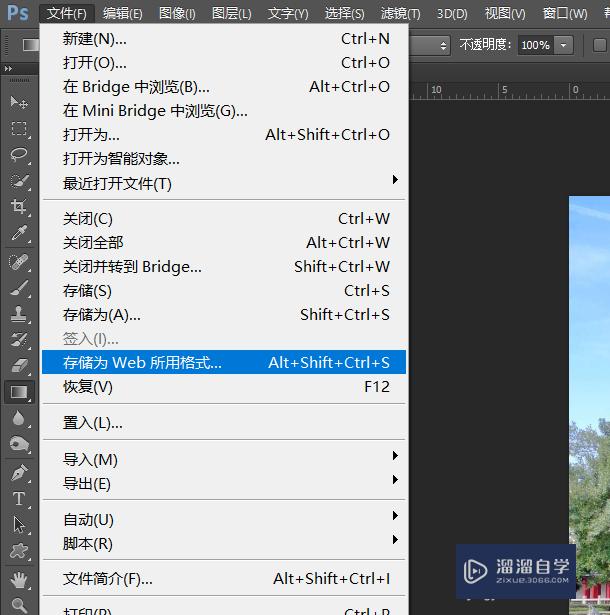
第3步
设置文件格式为gif格式。如下图。
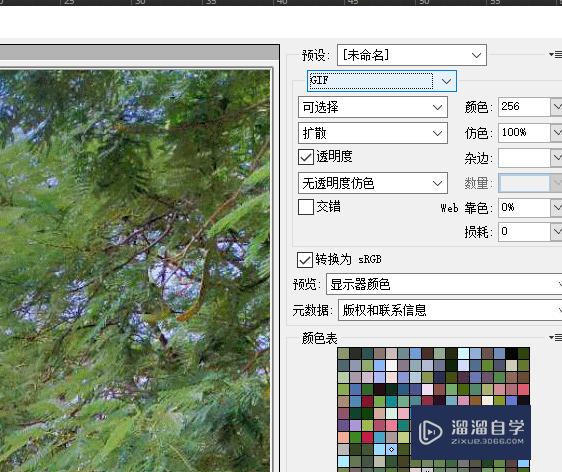
第4步
设置其他参数。点击完成。

第5步
得到动态格式图片。
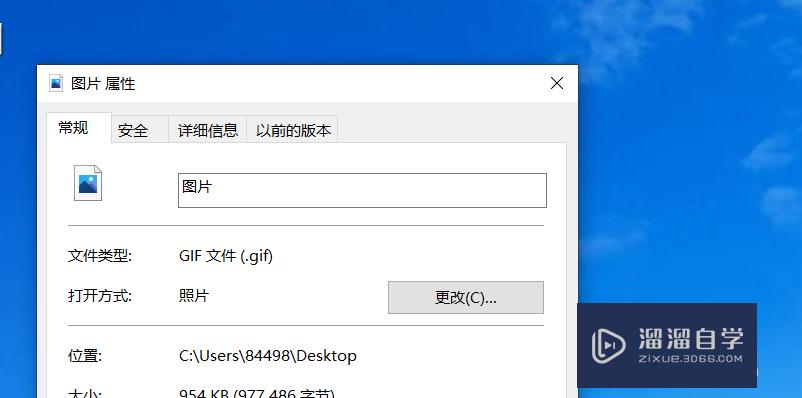
总结
1。打开ps软件。导入一张动态图片。
2。单击文件-存储为web格式。
3。设置文件格式为gif格式。
4。设置其他参数。点击完成。
5。得到动态格式图片。
以上关于“PS怎么导出动态图片(ps怎么导出动态图片格式)”的内容小渲今天就介绍到这里。希望这篇文章能够帮助到小伙伴们解决问题。如果觉得教程不详细的话。可以在本站搜索相关的教程学习哦!
更多精选教程文章推荐
以上是由资深渲染大师 小渲 整理编辑的,如果觉得对你有帮助,可以收藏或分享给身边的人
本文标题:PS怎么导出动态图片(ps怎么导出动态图片格式)
本文地址:http://www.hszkedu.com/58732.html ,转载请注明来源:云渲染教程网
友情提示:本站内容均为网友发布,并不代表本站立场,如果本站的信息无意侵犯了您的版权,请联系我们及时处理,分享目的仅供大家学习与参考,不代表云渲染农场的立场!
本文地址:http://www.hszkedu.com/58732.html ,转载请注明来源:云渲染教程网
友情提示:本站内容均为网友发布,并不代表本站立场,如果本站的信息无意侵犯了您的版权,请联系我们及时处理,分享目的仅供大家学习与参考,不代表云渲染农场的立场!